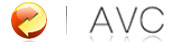Mac で YouTube 動画を無料ダウンロードする 6つの方法のご紹介
YouTube は最大級の動画共有サイトであることがよく知られています。YouTube を通じて、世界中の人々が自分の生活にあった面白い場面を記録して共有したり、好きな動画、音楽をアップロードして皆で楽しんだりすることが簡単にできます。YouTube は私たちの生活の一部になりました。
ここでは、Mac で YouTube 動画を無料ダウンロードする 6つの方法をまとめてご紹介したいと思います。お役に立てれば、幸せです。
おすすめ: Netflix からビデオをダウンロードできるプログラムをチェック!
1.専門的な YouTube 動画ダウンロードソフトを使う方法
"1)Any Video Converter"
Any Video Converter は、3つのバージョンがあります。Any Video Converter フリー版、Any Video Converter Pro 版と Any Video Converter Ultimate 版です。
どちらでも、YouTube からオンライン動画をダウンロードできます。フリー版では、4 つのサイトのみ対応しますが、Pro 版と Ultimate 版は 20 サイトまで対応します。例えば、youtube.com、myvideo.de、rutube.ru、nicovideo.jp、break.com、comedycentral.com、dailymotion.com、facebook.com、liveleak.com、howcast.com、metacafe.com、movieclips.com、mtv.com、mtvhive.com、photobucket.com、southparkstudios.com、thedailyshow.com、veoh.com、vevo.com、vimeo.com など。
Ultimate 版をおススメする理由は、YouTube から動画をダウンロードした後、動画を直接編集と加工でき、iPhone、iPad、Samsung Galaxy、Sony などのデバイスの対応する動画形式に変換でき、さらに、DVD に書き込むことも一発で済ませるところにあります。
Any Video Converter Ultimate をダウンロードと購入はこちらへ:
YouTube から動画をダウンロードする手順:
ステップ 1: プログラムを Mac にダウンロードとインストールします。
ステップ 2: プログラムを実行してから、メインメニューの「ダウンロード」をしてオンラインダウンロードのウィンドウを開きます。
ステップ 3: 左下のある「URL を追加」ボタンをクリックします。
ステップ 4: YouTube 動画のダウンロードリンク先をポップアップしたボックスに貼り付けてから、「確認」ボタンをクリックします。
ステップ 5: URL の分析が完了した後、「開始」ボタンをクリックして、ダウンロードを開始します。
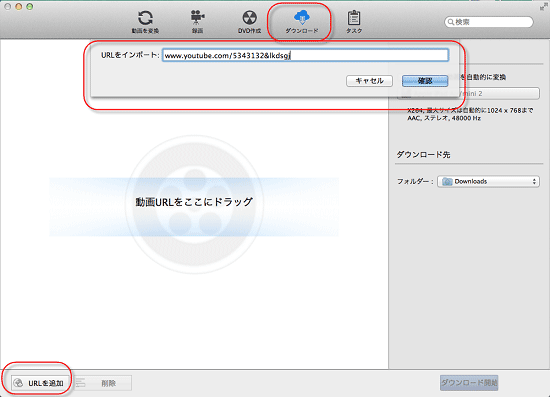
ウェブ上のダウンロードサービスを使う方法
"2)ClipConverter.cc"
「ClipConverter」は、Youtube の動画を音声(MP3 M4A ACC) や動画 (MP4 3GP AVI MOV) で保存することができます。比較的に便利ですが、すこし作業が多いと思います。
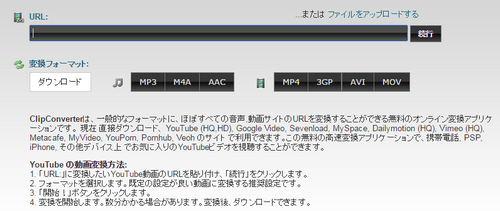
Safari、Google Chrome、Firefox のブラウザを使う方法
3)Safari 編
まず、YouTube でダウンロードしたい動画を探し出します。そして、「ウィンドウ」メニューから「構成ファイル一覧」を選ぶと、現在開かれているウェブページに含まれるファイルの URL 一覧が表示されます。ダウンロードしたい動画をダブルクリックすれば、ダウンロードが開始されます。
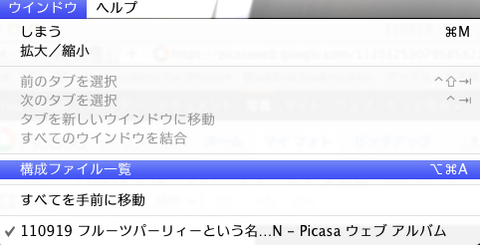
この方法では、ダウンロードされた動画のファイル名はランダムな文字列なので、リネームが必要になります。YouTube 以外の動画サイトにも応用できるが、ダウンロードが完了するまで、長い時間を待つ必要があります。時間の無駄にもなります。
4)Firefox 編
まずメニューバーのツールから「アドオン」をクリックして、DownloadHelper と拡張機能をインストールします。インストールが完了したら Firefox を再起動します。
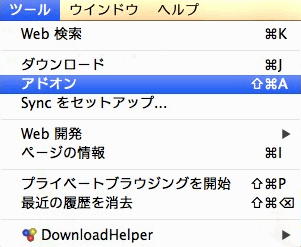
YouTube 動画にアクセスすると、アドレスバーの横に DownloadHelper のアイコンが表示されます。アイコンの右側にある逆三角形をクリックするとダウンロードできるファイルを選べることができます。そして、「ダウンロード」をクリックします。ファイル名や、形式を変換したい場合は「ダウンロード&変換」を選択してください。
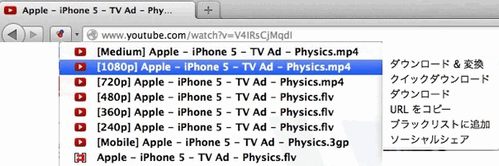
この方法では、1つの動画に、8分間のみは自動的にダウンロードしますが、8分後、手動でアドオンを再クリックしなければならないため、時間の長い動画だとすれば、やはり不便ですね。
5)Chrome 編
まず、初めに Chrome の拡張機能の「Ultimate YouTube ダウンローダー」を追加する必要があります。機能を有効にすれば、動画下の評価のあたりに「ダウンロード」が追加されます。「ダウンロード」ボタンをクリックするだけで動画をダウンロードすることができます。
そのほか、ダウンロードする動画の MP4 形式と FLV 形式が選択可能です。さらに、画質を 240P~ 720P HD まで選択することもサポートします。
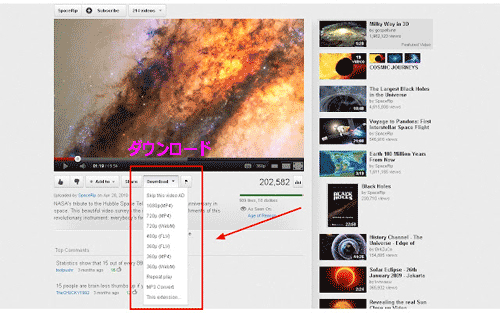
メディアプレイヤーを使う方法:
"6)RealPlayer"
RealPlayer をダウンロードすれば、オンライン動画を観るたび、RealPlayer は自動的に起動します。RealPlayer を利用してオンライン動画をダウンロードできます。
まとめ:
以上は、Mac で YouTube 動画をダウンロードする 6つの方法のご紹介になります。6つの方法では、それぞれの利点と欠点もありますが、場合によって、適当な方法を活用してください。
動画をダウンロードするだけではなく、動画を好きなように任意のデバイスの対応する動画形式に変換したり、多彩な効果を動画に加えて編集したり、DVD に焼いたりしたいなら、Any Video Converter Ultimate for Mac がおススメです。
おススメの人気製品:
1. Mac で、動画を iPhone/iPad/iPod Touch に転送するには?

オンライン動画をダウンロードしたが、iPhone、iPad、iPod Touch にいれて持ち歩きながら視聴したいですか?この無料 iOS データ転送ソフト Syncios for Mac をおススメします。
Syncios for Mac は、iTunes の代わりに、お使いの iPhone、iPad、iPod Touch のデータを制限なしで管理と転送できます。例えば、音楽、写真、動画、連絡先、メッセージなど。ワンキーバックアップと復元する機能も搭載します。
さらに詳しく: Syncios for Mac の公式サイト
Mac 版も Windows 版も用意されています。さっそくダウンロードして使ってみよう!